 医学影像系统工作站网络版使用说明书.docx
医学影像系统工作站网络版使用说明书.docx
- 文档编号:3132686
- 上传时间:2022-11-17
- 格式:DOCX
- 页数:23
- 大小:28.48KB
医学影像系统工作站网络版使用说明书.docx
《医学影像系统工作站网络版使用说明书.docx》由会员分享,可在线阅读,更多相关《医学影像系统工作站网络版使用说明书.docx(23页珍藏版)》请在冰豆网上搜索。
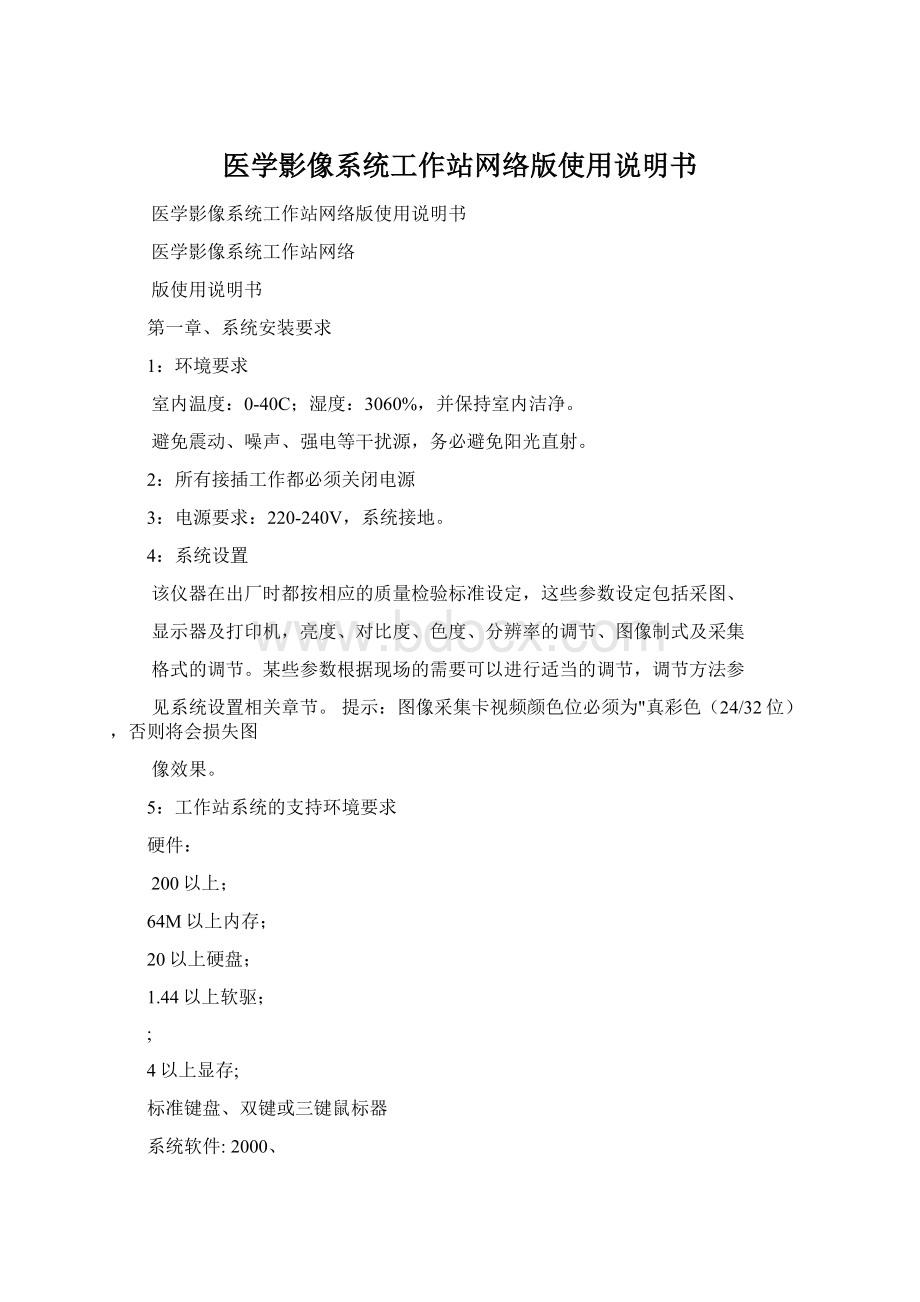
医学影像系统工作站网络版使用说明书
医学影像系统工作站网络版使用说明书
医学影像系统工作站网络
版使用说明书
第一章、系统安装要求
1:
环境要求
室内温度:
0-40C;湿度:
3060%,并保持室内洁净。
避免震动、噪声、强电等干扰源,务必避免阳光直射。
2:
所有接插工作都必须关闭电源
3:
电源要求:
220-240V,系统接地。
4:
系统设置
该仪器在出厂时都按相应的质量检验标准设定,这些参数设定包括采图、
显示器及打印机,亮度、对比度、色度、分辨率的调节、图像制式及采集
格式的调节。
某些参数根据现场的需要可以进行适当的调节,调节方法参
见系统设置相关章节。
提示:
图像采集卡视频颜色位必须为"真彩色(24/32位),否则将会损失图
像效果。
5:
工作站系统的支持环境要求
硬件:
200以上;
64M以上内存;
20以上硬盘;
1.44以上软驱;
;
4以上显存;
标准键盘、双键或三键鼠标器
系统软件:
2000、
第二章、服务器工作站的安装及使用
一、服务器工作站的安装
1、服务器要求安装有2000中文版操作系统,在服务器上安装
数据库服务器,在安装过程中,将验证方式设置为混合验证,密
码设置为1234。
第1页
医学影像系统工作站网络版使用说明书
2、将服务器端软件复制到服务器的电脑上,运行其中的
,进入基本设置,设置服务器软件的信息,包括地址,数据库用户名,密码
等。
点击高级设置->点击安装/备份/恢复数据库按钮->设置相关参数后,将系统
数据库安装入服务器。
3、安装2000自带的服务器中的服务,其安装步骤为:
点击
开始->控制面板->添加删除程序->添加/删除组件->在列表中选择
信息服务()->点详细信息->请确认选择了服务,插入
2000的系统安装盘,点击下一步开始安装。
服务的安装过程将会自动完成。
4、在D盘根目录下建立一名为影像资料的文件夹,在其下再建立、
、的文件夹,分别用于存放超声、内窥镜、阴道镜的影像
学图片/视频资料。
并将前述三个文件夹共享,请务必要设置为只读共享,共享
名推荐为:
$、$、$。
5、点击开始->设置->控制面板->管理工具->信息服务,在默认站点
鼠标右键,选属性,在弹出的窗口中,在安全帐号下,将允许匿名连接前面的勾
去掉。
在主目录下,将本地路径设置为D:
\影像资料,并勾选读取、写入,然后,
确定退出。
6、在服务器端软件上,找到基本设置->系统字典维护,设置如下:
注意根据您
的实际情况,改变服务器,用户名、密码;如图2-1
图2-1
7、将客户端软件复制到客户机上,并运行其中的设置系统运行参
数,如图2-2:
第2页
医学影像系统工作站网络版使用说明书
图2-2
二、服务器工作站的使用
1、版权信息,双击桌面图标进入系统(如图2-3)则显
示版权信息,可查看本系统的版本和相关信息;
图2-3
2、基本设置,可设置服务器相关信息如:
数据库服务器、数据库用户名、数
据库密码、数据库名(如图2-4);
第3页
医学影像系统工作站网络版使用说明书
2-4
系统字典维护,可自订议增加、修改、删除检查类别如图2-5
图2-5
在系统字典维护还可设置各检查类别图片、视频文件存放位置的维护如图2-6
第4页
医学影像系统工作站网络版使用说明书
图2-6
3、高级设置,可在此高级设置里面安装、恢复、备份系统数据库;如图2-7
图2-7
进入后分为安装、恢复系统数据库和备份系统数据库,安装、恢复系统数据库用
于系统数据的安装及恢复如图2-8
图2-8
备份系统数据库用于备份本系统中所有数据库的资料备份,如图2-9
第5页
医学影像系统工作站网络版使用说明书
图2-9
第三章、患者登记工作站的使用
1、双击桌面患者登记工作站图标会出现如图3-1界面,(初始界面):
初始用户
名为:
(管理员);密码为:
(1);选择用户名,录入正确口令即可登录,如图3-2
图3-1图3-2
2、单击“新患者登记”如:
图可录入新的患者信息、修改保存
的患者信息,可用查询患者的方式来查询出您需要打开的患者,可按时间(如:
某年某月某日至某年某月某日)的全部患者、已检、未检、姓名来检索患者;(未
检患者姓名为红色);如图3-3;其中”检查编号”是系统自动生成的,”检查
项目”和”临床诊断”等可以进行多项选择如图3-4所示;注:
检查项目是跟诊
断词库相关联的(如:
检查项目是妇科则诊断词库那里只有妇科的诊断词库),
检查项目可以多选,选取几个项目则诊断词库只有选取的词库。
门诊、住院为必填项如不填打印的报告则只能显示(空白)号;
注意:
在输入病人资料时,当输写框中有下拉箭头,可以用鼠标左键单击该箭头
选取其下面的项目,如果没有下拉箭头,必需先用鼠标左键单击输写框,出现竖
线型光标,即可输入其内容。
第6页
医学影像系统工作站网络版使用说明书
图3-3
图3-4
3、参数设置,单击参数设置如:
可设置数据库服务器链接的相关参
数如:
数据库、用户名、密码、数据库名,如图3-5
图3-5
4、字典维护,单击字典维护如在:
可自订议增加、修改、删除登
记串者信息的所有可选择的项目,如图3-6
第7页
医学影像系统工作站网络版使用说明书
图3-6
5、输入法的设置,可在此设置您最常用的输入法,以便医生提高工作效率;如
图3-7
图3-7
第四章、诊断工作站的使用
1、参数设置单击诊断工作站参数设置如:
可设置数据库
服务器链接的相关参数如:
数据库、用户名、密码、数据库名、检查类别,
检查类别可根据您的设备名称如的是超声,进入诊断工作站后则显示超声工作
站,设置为内窥镜,进入诊断工作站后则显示内窥镜工作站;如图4-1
第8页
医学影像系统工作站网络版使用说明书
图4-1
2.签写医生意见医生浏览工作站的用户,可以签写自已对当前患者的诊断意见及
建议,签写后诊断工作站的诊断医生即可看到,做为参考;
3、图像处理
(1).若需要调入其它图片用单击“导入图片”按扭弹出如图4-2
,找到所打开的文件,然后选中该图片就导入当前患者图片区;(可多张图片一
起导入)如图4-3。
图4-2图4-3
(2.)单击“删除图片”可删除当前患者的图片,选中图片边匡为红色可多张
选中一起删除;注:
图片一经删除不可以恢复。
3.图像处理包含:
图像缩放(点击放大、矩形放大、恢复大小)、选取对象(矩
形、多边形、圆形、魔棒、套索)、测量(面积、周长、长度、角度)、插入对象
(直线、矩形、圆形、图像、文字);对图像伪彩处理,亮度、对比度的调节;
具体操作如下:
(3).选中要处理的图片(选中边匡为红色)可多张选中一起进入到图像处理模
块来处理,然后点击图像处理进入处理模块;如图4-4:
第9页
医学影像系统工作站网络版使用说明书
图4-4
(4).单击“点击放大”来设置放大整张图片的大小,如图4-5:
图4-5
(5).单击“矩形放大”可以设置选取图片的其中一部份放大,如图4-6:
第10页
医学影像系统工作站网络版使用说明书
图4-6
(6).测量面积,点击矩形然后在点击面积就可测量矩形的面积,测量多边形、
圆形、的面积方法同上;如图4-7:
图4-7
(7).测量周长,点击矩形然后在点击面积就可测量圆形的周长,测量多边形、
矩形、的周长方法同上;如图4-8:
第11页
医学影像系统工作站网络版使用说明书
图4-8
(8).测量长度,点击“拖曳长度”在图片上单击鼠标左键来测量长度;如图4-9:
图4-9
(9).插入对像,点击直线然后在图片上单击鼠标左键就可插入直线;插入圆形、
矩形、角度操作方法同上;如图4-10:
第12页
医学影像系统工作站网络版使用说明书
图4-10
(10).插入文字,点击文字然后在图片上拖出文字输入匡,在输入匡入要插入
的文字;如图4-11:
图4-11
(11).对像属性,画笔颜色是调节插入直线、矩形、圆形、文字、角度的边匡
色及字体色;如图4-12:
第13页
医学影像系统工作站网络版使用说明书
图4-12
(12).对像属性,画笔宽度是设置插入直线、矩形、圆形、文字、角度边匡的
粗细;字体设置可以设置插入文字的字体、大小等;如图4-13:
图4-13
(13).图像调整,可以设置图片的反色如图4-14,伪彩设置调整图片的颜色如
图4-15,亮度/对比度设置调整图片的亮度及对比度如图4-16:
第14页
医学影像系统工作站网络版使用说明书
图4-14
图4-15
图4-16
(14).图片处理完成后单击退出,系统提示“您要保存对图片的修改吗?
”点
(是)保存,点(否)不保存,点(取消)返回编辑界面如图4-17:
第15页
医学影像系统工作站网络版使用说明书
图4-17
(15.)图像命名(图像疾病分类设置),选中要标识的图片(选中边匡为红色,
可多张选中一起命名),可自订议增加、删除图像命名的名称如图4-18:
删除命名
增加命名
图4-18
(16.)图像标注如图4-19,此功能可以用图片的方式来标注患者身体的检查部
位,标注后如需打印报告请选择A4标注报告及16开标注报告来进行打印,打
印出来的报告可以直观的显示检查部位及检查图片如图4-20;
第16页
医学影像系统工作站网络版使用说明书
图4-19
图4-20
4、诊断词库
(1.)有了诊断词库如图4-21,各位医生就不用写很多重复的文字。
只需用鼠
标左键首先选择“疾病分类”然后再选相对应的“疾病名称”,你所需的具体内
容就在下面显示,再根据医生诊断稍作修改,就轻松完成一份诊断书。
图4-21
第17页
医学影像系统工作站网络版使用说明书
(2.)单击疾病分类功能菜单来增加、修改、删除、疾病分类如图4-22,单击增
加疾病分类可增加分类名称如图4-23,疾病模板功能菜单及疾病术语功能菜单操
作同上。
图4-22图4-23
(3.)模板内容编辑器如图4-24,可在此编辑您所需要的诊断模板和病例对比的
图片输入及保存;
图4-24
5、打印报告
(1.)打印报告是使用本系统的主要目的,也可以为医生节省很多时间,如图
所示的诊断内容,直接在诊断模板里选择即可,就不用医生写很多重复的数据,
打印的图片可根据需要选择,可打印多幅,选几幅打几幅,打印的图片可以是采
集的图片,也可以打印调入其它图片如图4-25:
打印有三种打印模式及纸张的选
择,模式分为:
正常打印、标注打印、打印;纸张分为:
A4纸及16开纸;
医生可以根据需要自由的选择打印模式及使用的纸张如图4-26
第18页
医学影像系统工作站网络版使用说明书
图4-25图4-26
2.模板设计的选择,选择您要设计的打印模式及纸张然后选择需要设计的打印模
板如图4-27,标准的模板一张纸可以打印0-9张图片,标注的模板可以打印1-5
张图片。
图4-27
3.“报表模板编辑”如图4-28,报表模板编辑的设计是为打印报告作准备的,打
印报告可以根据医生和患者的要求在打印模板中进行设计,设计方法很简单用鼠
- 配套讲稿:
如PPT文件的首页显示word图标,表示该PPT已包含配套word讲稿。双击word图标可打开word文档。
- 特殊限制:
部分文档作品中含有的国旗、国徽等图片,仅作为作品整体效果示例展示,禁止商用。设计者仅对作品中独创性部分享有著作权。
- 关 键 词:
- 医学影像 系统 工作站 网络版 使用 说明书
 冰豆网所有资源均是用户自行上传分享,仅供网友学习交流,未经上传用户书面授权,请勿作他用。
冰豆网所有资源均是用户自行上传分享,仅供网友学习交流,未经上传用户书面授权,请勿作他用。


 《雷雨》中的蘩漪人物形象分析 1.docx
《雷雨》中的蘩漪人物形象分析 1.docx
